Как сохранить стрим на устройство
Допустим вам недостаточно, чтобы записи ваших трансляций были доступны к просмотру лишь ограниченный промежуток времени. Или вы решили сохранить ваш стрим на компьютер (или вообще не ваш, а любой понравившийся вам сохраненный стрим другого пользователя), что для этого необходимо сделать?
1. Войти в свой аккаунт на Твиче и перейти в панель инструментов
2. Выбрать в списке кнопок настройки канала
3. Затем нужно перейти в «Ключ потока и настройки»
4. Выбрать из появившегося списка «Сохранить прошедшую трансляцию»
5. Кликнуть переключатель, чтобы включить функцию
6. Затем, опять в настройках перейти в «Видео продюсер»
7. В выскочившем списке надо нажать на нужное вам видео
8. И, наконец, нажать на кнопку «Скачать»
Главное не забывать что по истечению срока размещения записи трансляции на твиче, скачать ее уже будет невозможно. Поэтому если вы стримите через ОБС, можно сразу экспортировать запись на свой ютуб канал.
Как видите, существует множество способов, как можно сохранять ваши трансляции на твиче и сделать так, чтобы сохраненные вами стримы были постоянно доступны к просмотру, независимо от того, какие правила и условия сохранения прошедших эфиров существуют на сегодняшний день.
Использование сторонних сервисов для сохранения стримов
Если вы хотите сохранить свой стрим на Твиче, можно воспользоваться сторонними сервисами. Эти сервисы могут предоставить опции для сохранения и архивирования ваших стримов, а также обеспечить доступ к ним в будущем.
Вот несколько популярных сервисов, которые могут быть полезны при сохранении ваших стримов:
- Twitch VODs: Этот сервис автоматически сохраняет все ваши VOD’ы (записи стримов) на Твиче. Вы можете настроить, какие категории VOD’ов сохранять (например, весь контент, только выделенные игры и т.д.). Вам будет предоставлен постоянный доступ к сохраненным VOD’ам и возможность скачать их в формате MP4.
- YouTube: YouTube является популярной платформой для хранения видеоконтента. Вы можете создать свой собственный канал или загружать видео на уже существующий канал. Также есть возможность стримить в реальном времени на YouTube, что позволяет одновременно сохранять и архивировать ваши стримы.
- : Вконтакте предлагает функцию стриминга для пользователей. Вы можете создать стрим на своей странице или в группе, и запись стрима автоматически сохранится на вашей странице. Также есть возможность загрузить запись стрима в группу, если стрим проходил там.
Помимо этих сервисов, существует еще множество других, таких как Twitter Periscope, Facebook Live и многие другие. Выберите подходящий сервис, который соответствует вашим потребностям и предоставляет необходимую функциональность для сохранения и архивирования ваших стримов.
Не забудьте, что каждый сервис имеет свои преимущества и недостатки, поэтому перед использованием рекомендуется ознакомиться с их особенностями и возможностями.
Можно ли как-то загрузить видео на Твич? Изучаем вопрос вместе
Начинающие пользователи сервиса часто спрашивают, как загрузить видео на Твич, чтобы дополнить сохраненные ранее трансляции
Важно понимать, что сервис предназначен исключительно для стрима, поэтому здесь можно вести, сохранять и скачивать трансляции. Если же пользователь хочет загрузить видео на Twitch, прямой опции не предусмотрено
Но есть один обходной путь, который обсудим в статье.
Что делать, если не работают клипы на Твиче
Пользователи отмечают, что иногда клипы не загружаются. Для ее решения чаще всего применяют такие методы:
- временное отключение проигрывателя HTML5;
- смена IP-адреса;
- переустановка браузера;
- чистка куки и кэша;
- вход в режиме инкогнито (Ctrl + Shift + N);
Если эти способы не помогли необходимо создать запрос в службу поддержки для получения помощи менеджера.
Битрейт для Твича интересует каждого, кто хоть раз задумывался о проведении прямых эфиров на этой площадке. К трансляции необходимо готовиться заранее, проверять оборудование и интернет-соединение
Говоря о подключении, стоит акцентировать внимание на том, насколько оперативно канал передает и принимает пакеты информации. От этого напрямую будет зависеть качество стрима на игровой площадке
Итоги
Как видно, загрузить видео на Твич с компьютера или ноутбука можно только через трансляцию. При этом срок хранения информации ограничен двумя неделями для новичков или одним месяцем для партнеров. Использовать такой обходной путь можно только для вырезки интересных моментов. Добавлять сторонние ролики подобным способом, в том числе нарушающие правила системы, нельзя.
Чем яркий момент отличается от клипа
Яркий момент — миг игры, в котором отображаются смешные моменты или отлично выполненный игровой маневр. Они больше напоминают гифку, которая длится несколько секунд.
Клипы — полноценное видео, которое помимо фиксированного момента, имеет комментарии игрока, позволяет оценить его игровые способности и особенности игры.
Что нужно знать
Платформа Твич — стриминговый сервис, направленный на создание прямых трансляций. В список его основных возможностей входит:
- показ турниров и игр в онлайн-режиме;
- сохранение видеозаписей;
- прямой эфир с общим чатом гостей и пользователей;
- музыкальные видеотрансляции для определенных категорий клиентов.
У каждого стрима имеется свое обозначение, чтобы клиенты сайта могли свободно ориентироваться в контенте. Этот же функционал доступен и в мобильной версии. Дополнительно партнерам доступна опция заработка на сайте с последующим выводом денег.
В приведенном обзоре мы не указали, можно ли на Твич загрузить видео. Это логично, ведь такой опции нет. Добавление видеозаписи в профиле на Twitch недоступно. В 2016 году была выпущена бета-версия, имеющая опцию встроенного редактора. С его помощью можно было решать следующие задачи:
- загрузить видео на Твич;
- вырезать лишние моменты;
- улучшить качество картинки уже после загрузки и т. д.
Минус в том, что бета-версию не согласовали, и функция была урезана. Сегодня многие интересуются, как добавить видео на Твич, и после изучения доступных опций вынуждены отказаться от задуманного.
После покупки площадки компанией Амазон появилась другая функция — возможность хранения трансляцией после прямого эфира с последующей загрузкой видеороликов через встроенные или сторонние программы. Этим можно воспользоваться при поиске обходного пути.
Why Twitch Doesn’t Have A Watch History
Twitch doesn’t have a watch history because having one would make it less likely for viewers to watch live channels, thus decreasing engagement on the platform. For this reason, Twitch promotes channels that you follow and recommends channels that are live in order to keep you engaged on the platform.
Twitch’s goal, similar to other platforms such as Youtube, is to keep you on the platform for as long as possible.
The longer you are on the platform the more ads they can show you and the more likely you will be to do things like sub and donate. This obviously means more money for Twitch and more money for content creators on the platform.
Think about it: would you be more likely to watch a channel that you are familiar with or that is similar to a channel that you are familiar with or would you be more likely to watch a stream that you stopped in for 5 seconds because it was in your watch history? I think the answer there is obviously the former.
And that is why Twitch doesn’t have a watch history. It would be nice to help you find a stream you stumbled upon, but overall it is not what will keep people most engaged on the platform.
Not to mention the fact that people pop in and out of streams ALL THE TIME and so your watch history would be 2 miles long and full of streams that you really have no interest in returning to.
However, there is something that can help give you an overview of the content that you watch on Twitch, and that is the Twitch Recap.
Twitch Recap
Twitch’s yearly recap will share impeccable stats with you, like your top three games watched, channels watched, and how many hours you watched each of them. It’s not exactly a watch history per se, but it is an overview of what you watch.
I already talked about how Twitch doesn’t have a watch history, but they do save your recent searches. If you want to delete your recent searches on Twitch, here is how you would do that.
Сохраняет ли твич записи
Все зависит от настроек профиля. Для новых пользователей, или тех, кто давно на платформе, но пока еще не добрался до панели управления аккаунтом – по умолчанию, twitch не предоставляет записи их трансляций. Так происходит потому, что некоторые опции, которые отвечают именно за запись трансляций, попросту отключены. Сделано это по причине оптимизации работы серверов, в связи с всевозрастающей нагрузкой на них, из-за роста популярности ресурса.
Представьте, что было бы, если бы твич сохранял каждый прямой эфир каждого пользователя? Поэтому владельцы платформы выбрали рабочую стратегию, заключающуюся в том, чтобы пользователь сам решал, какой из стримов сохранять, а какой нет. При таком подходе освободившиеся ресурсы можно направлять на развитие и улучшение сервиса, при этом возможность сохранять трансляции на Twitch остается для тех пользователей, кто соответствующим образом настроит свой аккаунт.
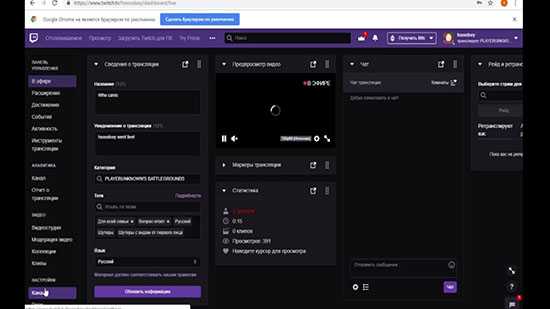
Инструкция по созданию клипов
Одно из преимуществ Twitch заключается в том, что зрители могут создавать клипы из игрового процесса, который они смотрят. Этими клипами можно делиться с другими пользователями Twitch или даже экспортировать их и размещать на других сайтах, таких как youtube или twitter.
Создавать клипы на twitch легко и весело, так почему бы не попробовать?
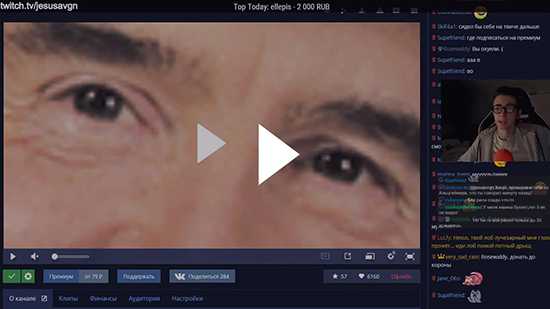
Если вы новичок в twitch и хотите узнать, как создавать клипы, вот краткое руководство:
Через компьютер
Если вы являетесь поклонником прямых трансляций видеоигр на канале twitch, вы могли заметить, что некоторые пользователи сохраняют на своем канале клипы с игровым процессом. Эти ролики — отличный способ продемонстрировать свои навыки или просто дать зрителям представление о том, что представляет собой ваш канал. Создать клип на twitch на самом деле довольно просто, и в этой статье мы расскажем вам о том, как это сделать.
Сначала откройте видео на twitch, из которого вы хотите создать клип. Затем нажмите на кнопку поделиться, расположенную чуть ниже видео. Появится всплывающее окно с несколькими вариантами публикации видео, один из которых — «Создать клип».
Вы перейдете на новую страницу, где сможете отредактировать свой клип. Сначала дайте клипу название. Затем с помощью ползунков выберите место начала и конца клипа. Вы также можете добавить несколько тегов, которые помогут людям найти ваш клип (например, название игры, имя игрока). Когда вы закончите, нажмите «опубликовать клип».
Вот и все! Теперь ваш ролик будет сохранен на вашем канале, чтобы люди могли его посмотреть.
Через телефон
Одним из преимуществ Twitch является простота использования и доступность практически из любого места. Вы можете смотреть трансляции twitch на компьютере, телефоне или даже на игровой консоли.
Если вы мобильный геймер и хотите начать вести прямую трансляцию своего игрового процесса на twitch, вам, возможно, интересно, как это сделать. К счастью, это совсем не сложно! В этой статье мы расскажем вам о том, как создать ролик на twitch с вашего телефона.
- Сначала откройте приложение twitch на телефоне и войдите в него (или создайте аккаунт, если у вас его еще нет).
- Затем найдите поток, который вы хотите посмотреть, и нажмите на него.
- Когда стрим начнет воспроизводиться, просто нажмите кнопку «поделиться» в правом нижнем углу экрана.
- Там же выберите «создать клип».
- Введите название ролика, а затем выберите его длительность (до 60 секунд).
- Наконец, нажмите «создать клип» еще раз, и все! Теперь ваш ролик будет сохранен в приложении, чтобы вы могли посмотреть его позже или поделиться с другими.
Если вы любите смотреть, как люди играют в видеоигры онлайн, то вы наверняка слышали о twitch. Twitch — это платформа для прямых трансляций, которая стала чрезвычайно популярной в последние годы, особенно среди геймеров.
How do I find my clips?
How do you clip things on Twitch? How to Clip on Twitch – Android and iOS?
- Open Twitch on your phone.
- Choose the video you want to clip.
- Tap on the video during the stream.
- If you have an iOS device, tap the »Share » icon, and then »Create Clip. …
- When you tap the Clip button, Twitch will automatically create a 30-second clip.
How do you clip? How to Clip On Twitch – Android and iOS
- Start playing a live stream or a previous broadcast.
- Whenever you want to clip something, briefly tap the video. …
- You have two options. …
- Tap Trim Clip. …
- Name the clip, and then tap Publish.
- You are now back within the Create Clip screen in step 3.
How do you use clips?
Как управлять сохраненными клипами Twitch
Когда вы создаете клип, Twitch делает его общедоступным для просмотра другими пользователями. Вы увидите клип в области «Клипы» на странице канала Twitch.
Если вы хотите управлять своими клипами Twitch, вы можете сделать это с помощью диспетчера клипов на веб-сайте Twitch. Вы можете поделиться клипом, загрузить файл клипа на свой ПК или Mac, переименовать его или удалить из диспетчера клипов.
Чтобы управлять клипами Twitch:
- Открой Панель инструментов Twitch Creator в браузере и авторизуйтесь.
- Нажмите «Содержимое» > «Клипы».
- Щелкните сохраненный клип на вкладке «Клипы, которые я создал».
- Используйте параметры, чтобы воспроизвести клип Twitch (шаг 1), переименовать его (2), поделиться им (3) или удалить его (4).
- Нажмите Закрыть (5), чтобы выйти.
Does Twitch Have A Watch History?
Twitch does not currently have a watch history; however, it does offer some alternatives such as the “Continue Watching” section on mobile where viewers can continue watching a stream where they left off at. They also save your most recent searches in the search bar.
For example, here are my most recent searches on Twitch:
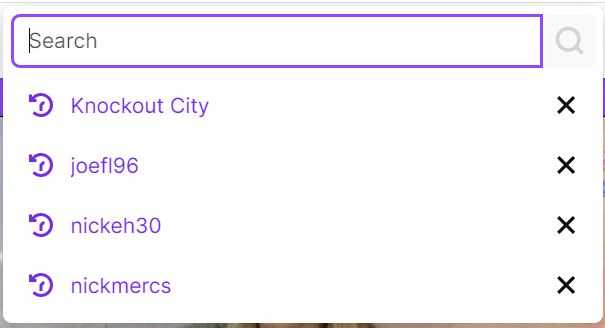
Twitch Search Bar
Now as you can see, it doesn’t show you which stream I watched or for how long, it only shows that I searched for these things on Twitch.
If you are looking for a stream you recently watched then you can also look through the “Continue Watching” section, but like I said this section is only on mobile, and I will touch on this more down below.
Although there is no clear cut way to find a stream you recently watched, there are some things you can do to help you find a stream you are looking for.
Как скачать и сохранить прямые трансляции Twitch
Есть два способа сохранить трансляции Twitch. Автоматически или вручную. Выбор того или иного варианта будет зависеть от того, хотите ли вы публиковать все свои трансляции или только те, которые вам больше всего нравятся или которые вы считаете важными. Вам также потребуется активировать автоматический режим, чтобы выполнить загрузку вручную. Далее можно редактировать или распространять контент через другие платформы или социальные сети.
Автоматический метод доступен всем стримерам. Хотя, если вы являетесь участником Prime, вы можете сохранять и публиковать больше трансляций, чем обычные стримеры. В частности, если вы стример, вы можете автоматически сохранять трансляции за последние 14 дней. А если вы являетесь партнером или участником Amazon Prime, у вас будет возможность увеличить этот период до 60 дней.
Сохраняйте свои трансляции Twitch
Чтобы автоматически сохранять трансляции Twitch:
- В браузере перейдите в настройки трансляции. Они находятся на панели управления или панели инструментов создателя. В приложении для Android ее не видно.
- Возможно, вам потребуется войти под своим именем пользователя Twitch.
- Откройте вкладку «Настройки > Трансляция
- В разделе «Настройки VOD» нажмите «Сохранить предыдущие трансляции».
Включив автоматическое сохранение трансляций, когда вы закончите трансляцию Twitch, она будет автоматически опубликована на вашем канале, чтобы каждый мог смотреть ее в любое время. Но вы можете отключить эту опцию по умолчанию. Если вы вернетесь к настройкам видео по запросу, снимите флажок «Всегда публиковать видео по запросу. Когда вы передумаете, у вас будет возможность активировать его снова.
А теперь перейдем к ручному методу. Если вы активируете автоматическое сохранение, с этого момента у вас будет возможность загружать трансляции на ваше устройство для трансляции и/или записи. Их загрузка поможет вам опубликовать их на других платформах, таких как YouTube или Tiktok. Или редактировать их с помощью приложений для редактирования видео.
Загрузка прямых трансляций Twitch
Чтобы вручную загрузить потоки Twitch:
Если вы не видите кнопку «Дополнительно» рядом с видео, которое хотите загрузить, попробуйте включить режим рабочего стола в браузере. Это покажет вам всю панель инструментов Twitch. Вам будет дороже читать меню, но у вас будет доступ к кнопкам для загрузки видео.
Куда сохраняются трансляции, скачанные с Twitch?
В настоящее время Twitch для Android не позволяет легко управлять трансляциями для сохранения или загрузки на телефон. Для этого необходимо открыть панель управления Twitch в веб-браузере. Оттуда вы можете настроить сохранение трансляций, их автоматическую публикацию и их ручное сохранение, как описано ранее.
Когда вы хотите сохранить трансляцию Twitch из браузера, он может спросить вас, в какую папку ее загрузить. Таким образом, вы будете знать, где будет сохранен загруженный прямой эфир. И после загрузки, скорее всего, появится ярлык браузера для того, чтобы быстро открыть видео и/или папку, в которой находится видео.
Если ваш браузер не запрашивает у вас папку для загрузки и вы не можете найти видео с трансляцией Twitch, вы можете сразу перейти к приложению Google Files, которое установлено по умолчанию в самых последних версиях Android. После открытия оно покажет вам загруженное видео Twitch, обычно в формате MP4.
Как поделиться клипом Twitch
Когда вы создаете клип Twitch, Twitch предоставит вам уникальную ссылку, которая ведет к вашему клипу. Затем вы можете скопировать и вставить этот клип в любое место в момент съемки. Будьте осторожны, делясь им в чате стримера, так как у них может быть автоматический модератор, настроенный на таймаут, когда люди публикуют ссылки.
Ваш клип также появится в библиотеке клипов стримера, которую можно найти на twitch.tv/ <ИМЯ ПОЛЬЗОВАТЕЛЯ СТРИМЕРА> / clips . Это позволяет всем взглянуть на ваш клип, поэтому не беспокойтесь, если ваш клип внезапно станет популярным без каких-либо усилий с вашей стороны.
Вам также следует подумать о том, чтобы делиться своими клипами Twitch там, где, по вашему мнению, они понравятся людям, даже если они раньше не видели стример. Каждый клип Twitch имеет интерактивную ссылку на канал стримера, поэтому это может быть отличным способом познакомить людей с потоком и увеличить количество просмотров.
How To Delete Search History On Twitch
To delete your search history on Twitch, open the search bar at the top of Twitch and click on the “X” next to each past search term that you want to get rid of. This will remove the term from your recent searches.
These are the “X”s that I am referring to below.
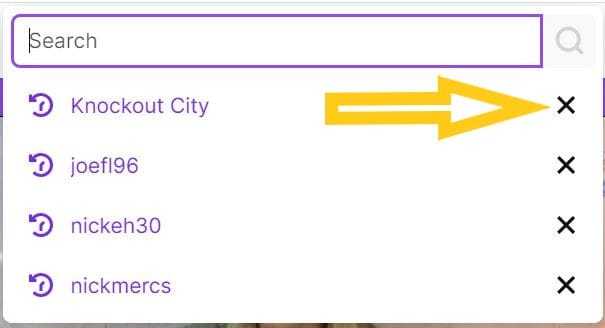
Delete Twitch Search History
If you are on PC, the search bar is at the top of the page. If you are on mobile then you would open the search bar by clicking on the magnifying glass at the top of the page.
But be careful, once you remove that search term from your search history it is gone for good. Twitch doesn’t have a search history currently, but maybe they will some day. We will see.
For even more streaming tips and how-to content check out my Youtube channel here. And if you want to check out my streams then stop by my Twitch channel here.
Как создать клип длительностью более 60 секунд
По правилам площадки, ролики длительностью более 60 секунд являются полноценными видео. Поэтому для их создания потребуется воспользоваться функцией «Видеостудия». Она располагается в профиле пользователя на платформе Twitch. Располагается нужный пункт меню там же, где и пункт для доступа в канал.
В видеостудии имеется полный набор необходимых для редактирования видео инструментов
В числе прочего есть весьма интересный инструмент «Премьера», который позволяет привлечь внимание аудитории к трансляции. Также можно наложить разнообразные эффекты на видео или изменить скорость его воспроизведения.
Создание клипа Twitch
Есть множество способов сделать это, но создать клип Twitch очень просто. Выполните следующие действия:
- Войдите в свою учетную запись Twitch и откройте поток по вашему выбору.
- Нажмите Ctrl + X или щелкните значок «Хлопушка», как показано на изображении ниже.
- Откроется раздел «Создать». Выберите предпочтительную длину клипа.
- Добавьте соответствующий заголовок к вашему клипу и нажмите «Опубликовать», когда будете готовы.
Ура! Вы успешно создали Twitch Clip! Но как узнать, нравится это людям или нет?
Самый простой способ – отслеживать просмотры, следуя простым шагам ниже:
- Войдите в свою учетную запись Twitch, если вы еще этого не сделали.
- Щелкните свой аватар в правом верхнем углу, затем выберите Панель инструментов для авторов.
- На панели инструментов выберите «Контент», а затем «Клипы».
- Здесь вы можете сортировать клипы по просмотрам, дате создания, категории и многому другому. Вы также можете выбрать, хотите ли вы просматривать клипы, созданные вами, или клипы, которые другие люди сделали из вас во время одной из ваших трансляций.
Если вы хотите удалить какие-либо клипы, «отметьте» пустое поле. Появится опция удаления выбранных клипов. Это полезно, если вы случайно что-то обрезали.
Будьте осторожны при использовании этой функции, иначе вы можете удалить популярный клип со своего канала. Это будет большой ошибкой, если у вас нет конкретной причины для удаления этого конкретного видео.
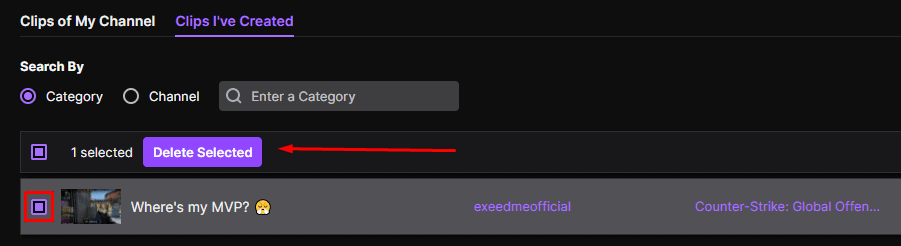
Если вы хотите удалить каждый созданный вами клип или все клипы, созданные на вашем канале, вы можете сделать это, выбрав «Клипы, которые я создал» или «Клипы моего канала». Затем нажмите на три вертикальные точки, как показано на изображении ниже.

Примечание: дважды подумайте, прежде чем удалять некоторые или все клипы с вашего канала, так как это действие необратимо, и вы можете потерять очень ценный контент, если сделаете это по ошибке или пожалеете об этом позже.
Это все, что вам нужно знать о создании или удалении клипа Twitch на ПК. Как насчет того, чтобы сделать это на мобильном телефоне?
Процесс почти идентичен, за исключением того, что вам, вероятно, потребуется «коснуться» экрана, чтобы появилось меню.
Эта официальная статья от Twitch содержит все, что нужно знать пользователю о функции Clips платформы.
How do I clip with Streamlabs?
How do you clip on stream labs?
How do I get iMovie?
To find iMovie, press on Finder, and search for iMovie in your Applications folder, and press on the purple icon, with a video camera in it, as shown to the right. 2. When opened it, should look like this. Press on the ‘plus’ button to start a new project in iMovie.
What is the point of Apple shortcuts? A shortcut provides a quick way to get things done with your apps, with just a tap or by asking Siri. Shortcuts can automate a wide variety of things—for example, getting directions to the next event on your Calendar, moving text from one app to another, generating expense reports, and more.
Do I need clips on my iPhone?
Are Apple clips free? Clips is available for free on iPhone and iPad.
How do you use clips app on ipad?
Is recording discord calls illegal? None of the statutes specifically prohibits recording online chats by computer. It’s possible that the statutes do not apply at all.
Как управлять клипами на Twitch
Популярные клипы канала теперь можно найти на вкладке «Клипы» непосредственно на странице канала. Вы можете фильтровать клипы по количеству просмотров за последние 24 часа, неделю, месяц или по общей популярности.
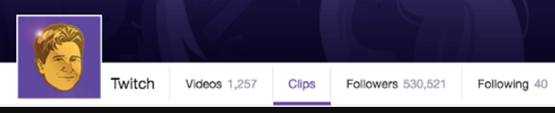
Клипы также можно искать по играм, используя параметры фильтрации, а также фильтрацию по языку.
Клипы могут быть отличным способом быстро ознакомиться с новым каналом или показать лучшие моменты.
Если вы хотите управлять всеми своими клипами в одном месте, включая созданные вами или клипы вашего канала, посетите менеджер клипов.
Вы можете перейти к менеджеру клипов двумя способами:
- Нажав вкладку «Клипы» в менеджере фильмов
- Нажав «Диспетчер клипов» в раскрывающемся меню в правом верхнем углу любой страницы с предварительным просмотром клипов.
В диспетчере клипов вы увидите таблицу всех созданных клипов, а также соответствующую информацию, такую как заголовок, создатель оригинального фильма, трансляция игры, дата создания и количество просмотров клипа. По умолчанию созданные вами клипы будут отображаться, но если вы хотите увидеть все клипы, показывающие ваш канал, вы можете выбрать «Клипы с моего канала» в списке фильтров.
Нажав на соответствующий заголовок столбца, вы можете отсортировать список по времени воспроизведения и времени с момента создания клипа. Вы также можете фильтровать по игре или каналу, введя ключевое слово в опции фильтра справа.
В таблице с вашими клипами вы можете выбрать отдельные клипы для просмотра, просмотра информации, редактирования заголовка, публикации, удаления или просмотра на странице клипов. Если вы смотрите чужой клип вашего канала, вы также увидите опции модерации (временная приостановка пользователя на 24 часа, блокировка пользователя или удаление всех клипов из фильма).
Вы даже можете выбрать несколько клипов для удаления в пакетном режиме.
How to Find Expired or Deleted Twitch Streams
Unfortunately, if a VOD is expired or deleted from Twitch, it will no longer be available on the site. However, there are still ways to watch these videos. If you’re looking for old twitch streams that have been removed from Twitch, your best bet is to search for them on YouTube. For example, suppose the VOD is by a famous partnered streamer, and something specifically controversial or viral happened during the broadcast. In that case, there is also a high probability of it being posted to Reddit or other similar sites. To find these types of VODs you can google “*streamers name* controversy” or try and be as descriptive as you can with what you thought went on in the video.
For example, if you wanted to find the twitch VOD for Kaceytron during IEM Katowice where she received an epic trolling by Destiny and co. You would google “Kaceytron IEM katowice” or something along those lines.
Many sites allow users to upload old twitch streams though they usually come with many ads and pop-ups, which can be annoying when trying to watch past broadcasts on Twitch. Sites like Twitchvault (twitchvault .com) will probably have what you’re looking for but make sure not to use any other place as it could contain malware! Also, remember that watching Twitch Vods through unknown sites is always at your risk, so proceed with caution.
Как стать популярным на твиче?
Обретение популярности и завоевание любви аудитории — основная мечта всех стримеров. Сразу стоит понять, что легкого и быстрого метода не существует. Наработка аудитории это длительное и трудное занятие, требующее много сил. Ускорить процесс можно с помощью денег и грамотной пиар кампании.
Из основных методов можно выделить:
- киберспорт и игра на профессиональной сцене — зрители любят красивую игру;
- реклама и пиар — отличный способ поменять деньги на аудиторию;
- тяжелая работа — стримы в ночное время, акции для зрителей и много другое помогают увеличить популярность;
- коллаборация с другими стримерами — отличный метод для привлечения новой аудитории.
Трансляции на твиче это длительная игра по набору аудитории и популярности. Только упорный труд поможет развить канал и завоевать доверие зрителей.
Как делать клипы больше минуты
Пользователи, которые постоянно снимают, разработчики предлагают воспользоваться опцией «Видеостудия». Это набор инструментов, благодаря которым юзер может настроить картинку, контролировать процесс создания. Таким образом, значительно повысить качество видеоматериалов, тем самым увеличив количество подписчиков и шансы на больший заработок.
Для вызова максимального интереса зрителя есть опция «Премьера». Прежде, чем опубликовать видео стример может установить дату его выхода. А чтобы еще больше подзадорить поклонников настроить обратный отсчет до даты выпуска. Авторы могут повторно выкладывать видео, чтобы показать лучшие моменты или привлечь хорошим стримом новых подписчиков.
Правила для стримеров
Платформа создала единый свод правил, нарушение которых влечет за собой блокировку профиля.
Из основных правил можно выделить следующее:
- Соблюдение законов — необходимо соблюдать местные и национальные законы.
- Уклонение от блокировки — попытки обхода блокировки или использования профиля до окончания блока приводят к бану.
- Попытки суицида — нанесение себе увечий, чрезмерное потребление алкоголя или наркотиков не одобряется твичем.
- Насилие, угрозы в адрес других людей — нельзя угрожать или запугивать других. Клевета также под запретом.
- Демонстрация конфиденциальной информации — личная жизнь других людей неприкосновенна. Нельзя демонстрировать информацию из закрытых личных профилей.
- Порно и откровенное поведение — любая деятельность (фото, видео, одежда, поведение) связанная с порнографией запрещена.
- Нарушение авторских прав — любой пиратский контент недопустим. Если вы не купили права на демонстрацию, профиль могут заблокировать.
- Игры для взрослых — элементы секса и порнографии запрещены. Список всех игр, которые нельзя транслировать, можно посмотреть в списке Twitch.
Это далеко не весь список запрещенных действий. Платформа постоянно меняет правила, чтобы избавиться от неопределенностей и обезопасить зрителей.
Почему могут не сохраняться эфиры
Как уже было сказано выше, это связано с определенными нововведениями в политике компании относительно экономии рабочих ресурсов. При проведении конкретных манипуляций с настройками вашего аккаунта, подобная проблема легко устраняется. Но даже установив все галочки в настройках на необходимые позиции (о чем речь пойдет в следующих разделах данной статьи), вам будет доступным сохранять стримы на Твиче лишь на 7 суток. Это правило вступило в силу с первого сентября 2022 года. До этого пользователи могли сохранять свои трансляции на платформе на срок в 14 суток.
Стоит сразу уточнить, что это ограничение срока, на который возможно сохранение прошедших стримов (7 суток) действует лишь для обычных пользователей, у которых не подключены партнерские программы или нет действующих подписок или компаньонок на Твиче. Если же таковые имеются, тогда вам будет доступным сохранение ваших трансляций на срок в 60 суток.
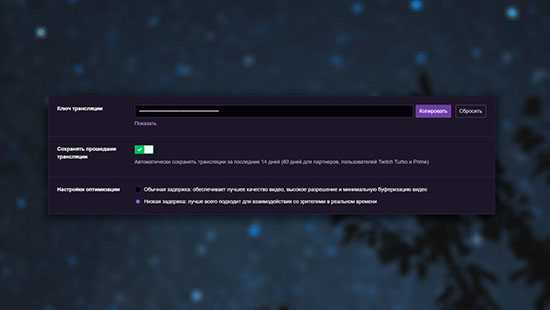
How to Find Re-Uploaded Twitch Vods on YouTube
If you fail to find the content on Twitch, your next best bet is to check and see if the broadcast was uploaded to Youtube. This is becoming more common as content creators try to make money from old broadcasts or highlights. So if a twitch VOD has been re-uploaded by the streamer themselves, it will usually be available in their channel’s video archive. To check if this is the case, go to the streamers’ YouTube channel and look for an option that says “Videos.” Once you’re in that tab, scroll down until you see the header labeled “Uploads.” Underneath that should be a list of all of that channel’s videos, including past twitch streams.
Как создать клип на Твиче
Для создания клипа стример во время просмотра записи трансляции использует один из двух вариантов.
- Специальный значок «Хлопушка-нумератор» размещенный в правом углу экрана.
- Горячие клавиши Alt+X.
Итак, создание ролика состоит из 5 шагов:
- нажать кнопку-хлопушку или горячие клавиши;
- в новом окне отобразится видео длительностью в полторы минуты. Пользователь вырезает нужный момент, используя ползунок. В результате видео получится от 5 до 60 секунд;
- дальше обязательно добавьте название и нажмите «Опубликовать»;
- откроется новое окно с процессом создания «Клипа»;
- после появится возможность скопировать ссылку на видео или поделиться в соцсетях.
Теперь каждый зритель сможет увидеть логин автора и получить ссылку на полную версию.
Для того чтобы делать клипы на Твиче качественно, разработчики предлагают стримерам дополнительные возможности:
- обрезка видео с помощью функции «Редактирование»;
- моментальная публикация после внесения любых правок.





























